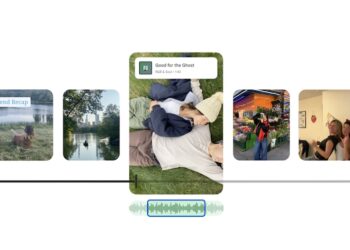สำหรับผู้ใช้งาน iPhone ที่ต้องการเปลี่ยนไปใช้ Android และต้องการคัดลอกรายชื่อใน iCloud มาเก็บไว้ในสมาร์ทโฟนเครื่องใหม่ สามารถใช้ iPhone, iPad หรือ Mac เพื่อถ่ายโอนรายชื่อไปยัง Google Contacts ได้ง่ายๆ ตามขั้นตอนต่อไปนี้

วิธีคัดลอกรายชื่อใน iCloud ไปยัง Google Contacts โดยใช้ iPhone หรือ iPad
- ดาวน์โหลดและติดตั้งแอป Exports Contacts ลงในอุปกรณ์ และอนุญาตให้เข้าถึงรายชื่อทั้งหมดใน Contacts
- เลือก vCard แล้วแตะ Continue
- เมื่อแอปเตรียมไฟล์พร้อมแล้ว ให้แตะ Export
- เลือกบันทึกไปยัง Files จาก Share Sheet เลือกโฟลเดอร์ แล้วแตะบันทึก
- ไปยังเว็บไซต์ contacts.google.com และลงชื่อเข้าใช้ด้วยบัญชี Google ที่มีอยู่แล้ว
- แตะปุ่มเมนูที่มุมบนซ้าย (เส้นขีด 3 เส้น) และเลือก Import
- เลือก Select file และเลือกไฟล์ contacts.vcf ที่บันทึกไว้
- เลือก Import


ตอนนี้ รายชื่อใน iCloud ก็ถูกถ่ายโอนไปเก็บไว้ใน Google Contacts เรียบร้อยแล้ว และสามารถเข้าถึงรายชื่อได้จากทุกอุปกรณ์ ไม่ว่าจะใช้ iPhone หรือ Android
วิธีคัดลอกรายชื่อใน iCloud ไปยัง Google Contacts โดยใช้ Mac
- เปิดแอป Contacts บน Mac (หากไม่มีแถบกลุ่มด้านข้าง ให้กดปุ่ม Control + Command + S)
- ถ้ายังไม่เคยเพิ่มบัญชี Google ให้คลิกที่เมนู Contacts (มุมบนซ้ายมือ), เลือก Preferences, คลิกที่แท็บ Accounts, คลิกปุ่ม + เลือก Google แล้วคลิก Continue จากนั้นให้ทำการเพิ่มบัญชี Google เสร็จแล้วกลับมาที่แอป Contacts บน Mac
- แถบด้านซ้ายในแอป Contacts ให้เลือก All iCloud ซึ่งจะแสดงเฉพาะผู้ติดต่อ iCloud ของผู้ใช้งาน
- กดปุ่ม Command ค้างไว้แล้วคลิกรายชื่อที่ต้องการ หรือ ถ้าต้องการทั้งหมดให้กดปุ่ม Command + A
- จากนั้นลากรายชื่อใน iCloud ที่เลือกไว้ไปยังบัญชี Google ที่แสดงในแถบด้านซ้ายมือ



เพียงเท่านี้ก็สามารถเข้าถึงรายชื่อใน iCloud ได้จากทุกอุปกรณ์ผ่านเว็บไซต์ contacts.google.com
สำหรับเจ้าของ Mac ที่ไม่ต้องการสร้างบัญชี Google ตามขั้นตอนข้างต้น สามารถใช้แอป Contacts บน Mac เพื่อสร้างไฟล์ VCF หรือ vCard ได้เช่นกัน จากนั้นก็สามารถ Import ไฟล์ VCF ไปยังรายชื่อในบัญชี Google ได้ โดยทำตามวิธีการต่อไปนี้
- เปิดแอป Contacts บน Mac จากนั้นกดปุ่ม Command + A เพื่อรายชื่อใน iCloud ทั้งหมด
- กดปุ่ม Control ค้างไว้ หรือ คลิกขวา แล้วเลือก Export vCard
- เลือกตำแหน่งที่จัดเก็บ vCard และคลิก Save (รายชื่อใน iCloud จะถูกบันทึกในรูปแบบไฟล์ VCF)
- ไปยังเว็บไซต์ contacts.google.com แล้วอย่าลือลงชื่อเข้าสู่ระบบด่วยบัญชี Google
- คลิก Import และเลือกไฟล์ VCF ที่บันทึกไว้ก่อนหน้านี้ จากนั้นคลิก Open
- คลิก Import เพื่อนำเข้า vCard จาก iCloud มาไว้ใน Google


กรณี รายชื่อใน iCloud มีจำนวนมาก เช่น มีมากกว่า 700 รายชื่อ อาจพบว่าการ Import รายชื่อไปยัง Google ล้มเหลว แนะนำให้สร้าง vCard แยกไว้หลายไฟล์ เพื่อลดจำนวนรายชื่อให้น้อยลงในแต่ละไฟล์
วิธีคัดลอกรายชื่อใน iCloud ไปยัง Google Contacts โดยใช้ Windows PC
- เปิดเว็บเบราว์เซอร์ที่ใช้งานอยู่เป็นประจำ (Chrome หรือ Microsoft Edge) เพื่อเข้าไปที่เว็บไซต์ iCloud.com
- เมื่อเข้าสู่ระบบ iCloud เรียบร้อยแล้ว ให้เลือก Contacts
- เลือกรายชื่อใน iCloud ทั้งหมด ด้วยการกดปุ่ม Control + A
- คลิกไอคอนรูปเฟืองจากด้านล่างซ้าย และเลือก Export vCard

หลังจาก Export vCard เรียบร้อย ผู้ใช้งานจะได้รายชื่อ iCloud มาจัดเก็บไว้ใน Windows PC ด้วยรูปแบบไฟล์ VCF จากนั้น จะสามารถ Import เพื่อนำเข้าไฟล์ VCF ไปยังบัญชี Google ผ่านเว็บไซต์ contacts.google.com
ที่มา – iDownloadBlog